TIN TỨC
Những lỗi máy in thường gặp và cách khắc phục
Máy in là công cụ rất tuyệt vời giúp con người giải quyết nhanh các công việc hằng ngày của mình. Chính vì phải làm việc thường xuyên nên chúng sẽ bắt đầu sinh ra các lỗi mà bạn không mong muốn. Dưới đây là những lỗi máy in thường gặp và cách khắc phục đơn giản tại nhà mà bạn có thể áp dụng.
Tổng hợp những lỗi máy in thường gặp và cách khắc phục
Lỗi 1 : Lỗi bản in có những chấm nhỏ hoặc vệt đen lớn đậm ngang bản in
Nguyên nhân:
– Trống bị sứt do in lâu ngày
– Trục cao su bị hỏng
Khắc phục: Thay trống in, thay trục cao su
Lỗi 2: Bản in có một vệt đen chạy dọc, thẳng từ trên xuống
Bản in xuất hiện một vệt đen chạy dọc từ trên xuống dưới có thể do 2 lý do.
Lý do thứ 1 là: do gạt mực bị cô đặc bám chặt, bạn cần vệ sinh sạch sẽ gạt mực.
Lý do thứ 2 là: do gạt mực bị xước, sứt và biện pháp cho bạn là thay gạt mực mới, nếu sử dụng đã quá lâu
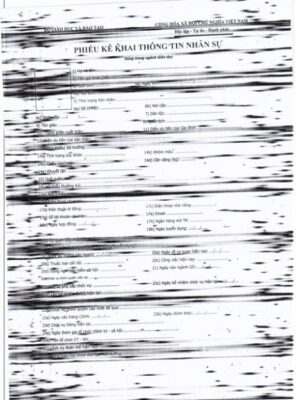
Lỗi 3 : máy in khi in không đều, tạo các khoảng trống giữa
Hiện tượng này chẳng hề do hết mực, nguyên nhân ở đây do máy in bị hỏng trống mực, dẫn đến bản in không đều, chỗ đậm, chỗ nhạt, thậm chí còn không in được. Bạn cần thay trống là có thể khắc phục hiện tượng này thật đơn giản.
Lỗi 4: Bản in đen, lem nhem từ trên xuống
Sự cố này thường do ngăn mực thải bị đầy nên tràn ra bản in. Bạn tháo hộp mực ra và đổ hết mực thải. Sau đó, cần đổ thêm mực mới không ống mực sẽ hết và chỉ in được 3 – 5 trang giấy nữa.
Thêm 1 nguyên nhân khác làm bản in bị đen là: do việc đổ mực máy in in không tương thích. Do vậy, bạn bắt buộc mua loại mực in phù hợp với hãng máy in.
Lỗi 5 : Bản in trắng toàn bộ
Trường hợp bị trắng bản in chỉ có thể do lỗi trục từ gây ra. Lò xo ở đầu trục từ bị gãy một nửa, bị lệch vòng xoay, bị biến dạng hoặc gãy. Lúc này, bạn buộc phải tháo hộp mực để kiểm tra lại lò xo. Nếu phát hiện bị lệch, méo thì bạn uốn nắn lại lò xo. Còn gãy thì không thể hàn được mà cần thay trục từ mới.
Lỗi 6: Lỗi bản in mờ, chữ không nét và không đậm
Nguyên nhân:
– Gương phản xạ của máy in đã bị mờ do bám bụi hoặc do hơi nước.
– Nạp mực máy in không đúng chủng loại
– Trục từ bị giảm tính từ
– Vỏ trục từ quá mòn
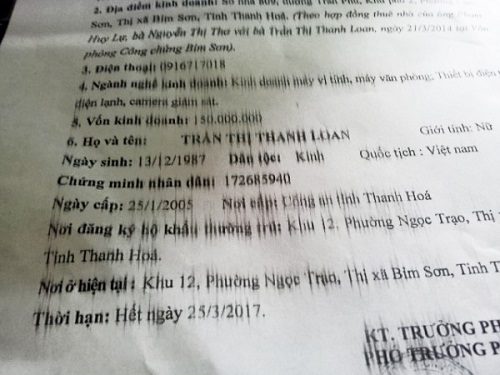
Bí quyết khắc phục:
– Vệ sinh gương phản xạ.
– Đổ mực máy công nghệ in với loại mực phù hợp
– Thay trục từ
Ngoài ra, nếu máy đang bật ở chế độ tiết kiệm mực, thì bản in cũng sẽ bị mờ đi. Do vậy, bạn cần kiểm tra chế độ máy in. Nếu có phím ECONOMY thì tắt đi. Nếu như máy in cho phép cài đặt chế độ in tiết kiệm trong trình điều khiển. Bạn kích chuột vào biểu tượng máy in in, chọn Printing Preferences Advand, trong mục EconoMode chọn Off.
Lỗi 7: Lỗi bản in bị nhòe chữ, nhoè đường kẻ
Nguyên nhân:
– Giấy in ẩm, mỏng quá
– Lô sấy hỏng làm nhiệt sinh ra không đủ nóng để sấy bản in
– Đổ mực không đúng cách
– Trống in quá mò
Khắc phục:
– Thay giấy in sử dụng chiếc giấy đạt tiêu chuẩn tốt nhất định lượng 70 trở lên
– Thay lô sấy
– Đổ mực loại phù hợp
– Thay trống in mới
Lỗi 8: máy in in sai màu, mất màu
Nguyên nhân: Đầu phun bị tắc do lâu không sử dụng
Khắc phục: Chạy chế độ clean trong mục maintenance tới lúc đạt buộc phải thì thôi. Trường hợp chạy phổ thông mà chưa được thì nên tháo đầu phun ra vệ sinh sạch sẽ.
Lỗi 9: máy in không kéo được giấy
Nguyên nhân:
– Bộ phận tách giấy (quả đào) bị mòn do sử dụng quá lâu
– Bề mặt của giấy quá trơn khiến cho ống cuộn giấy không lấy được giấy
Khắc phục:
– Tháo quả đào ra rồi dịch chuyển tấm cao su trên bề mặt hoặc thay quả đào mới.
– Thay loại giấy tốt cho máy in.
Lỗi 10: máy in kéo giấy nhiều kiểu tờ cùng 1 lúc
Nguyên nhân:
– Giấy mỏng và có độ ẩm cao bắt buộc dính vào nhau.
– Trục đào của thiết bị bị mòn
Khắc phục: ví như do giấy thì bạn yêu cầu kiểm tra bằng biện pháp sử dụng giấy vừa mới in xong để in lại, nếu vẫn bị dính nhiều tờ cùng lúc thì phải gọi kỹ thuật viên.
Lỗi 11: máy in bị kẹt giấy

Với nhiều lý do dẫn đến máy in bị kẹt giấy. Sau đây là một số nguyên do thường gặp và biện pháp khắc phục:
1. Bao lụa bị cháy do mỡ nhiệt bị khô, mất tác dụng giải khiến giấy bị kẹt. Bởi vậy, bạn buộc phải thay thế bao lụa mới và chú ý bôi mỡ nhiệt.
2. Vô tình làm rơi vật rắn vào bên trong máy in khiến cho máy bị kẹt giấy. Vì thế, bắt buộc hết sức cẩn thận và lấy vật rắn ra ngoài.
3. Bộ lăn kẹp giấy bị bẩn. Bạn tắt máy in đi và vệ sinh con lăn kẹp giấy bằng cao su nằm trên trục ngang của máy.
4. Giấy in quá cứng hoặc quá nát làm cho máy kẹt giấy. Để giải quyết vấn đề này, trước tiên bạn hủy bỏ lệnh in, sau đấy tháo hộp mực và cầm 2 mép giấy kéo nhẹ tờ giấy bị kẹt ra không tính. Tiếp theo, bạn thay mẫu giấy in mới đạt chất lượng. Cuối cùng restart lạimáy.
5. Bộ phận cảm biến ở cửa thứ và khay cuốn giấy bị lỗi làm chomáy báo Jam paper. Trong trường hợp này, bạn bắt buộc thay bộ phận cảm biến. Ngoại trừ ra để hạn chế máy in bị kẹt giấy, bạn cũng nên lưu ý:
– Không để quá phong phú giấy vào khay cất
– Đề nghị xếp đặt giấy trong khay gọn gàng, ngăn nắp
– Không được lấy giấy ra khỏi khay trong lúc thứ đang hoạt động
– Chỉ sử dụng những loại giấy chất lượng theo khuyến cáo của nhà phân phối
– Không trộn những dòng giấy khác nhau trong cùng một khay
– Đảm bảo kích cỡ giấy vừa sở hữu khay chứa
– Mặt nên in của giấy được để úp trong khay giấy thường và để ngửa trong khay giấy nạp tay…
Lỗi 12: máy in in nháy đèn vàng liên tục
Đèn vàng máy công nghệ in nháy liên tục chắc chắn do 3 lý do chính là thiết bị bị kẹt giấy, giấy chưa tiếp xúc sở hữu bộ phận nạp giấy hoặc do hộp mực.
Với lý do bị kẹt giấy, bạn có thể kiểm tra và khắc phục theo hướng dẫn ở phần trên. Còn trường hợp giấy chưa tiếp xúc với bộ phận nạp giấy thì hãy đẩy khay giấy sát vào đến lúc giấy được cuộn và in dễ dàng.
Hộp mực lắp không đúng cách hoặc điểm tiếp xúc trên chip mực không thấp gây ra đèn vàng nháy liên tực. Khi này, bạn yêu cầu kiểm tra và khắc phục. Giả dụ không tự khắc phục được thì cần gọi trung tâm sửa chữa máy in để được tư vấn.
Lỗi 13: máy in không hoạt động
Máy in không hoạt động cũng là 1 trong những lỗi thường gặp. Mang 3 nguyên do chính dẫn đến hiện tượng này là các bạn quên cấp nguồn cho máy in, hư hỏng cáp nối dữ liệu, hoặc quên chưa đóng nắp thiết bị in.
Với lý do này, bạn cần kiểm tra dây cắm nguồn máy in với ổ điện đã kết nối chưa hay giắc cắm, dây có vấn đề. Sau đấy, bạn xem đã khởi động thiết bị chưa và nút POWER mang sáng không. Trường hợp được quan tâmmáy đều ổn thì cứng cáp dây cáp nối dữ liệu bị hư hỏng. Giả dụ dây cáp bị đứt thì bạn cần buộc phải thay dây mới ngay.
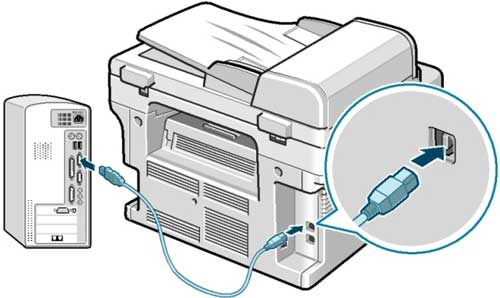
Còn trường hợp máy không hoạt động được là do quên chưa đóng nắp máy in. Vậy nên, sau khi thay mực, vệ sinh, gỡ giấy kẹt… bạn phải tập trung đóng nắp máy công nghệ và đóng cho khớp.
Ngoài ra, đối với những máy in văn phòng, giả dụ máy in không hoạt động chắc chắn do quý khách không bậtmáy tính chủ lên. Vậy nên, trường hợpmáy không in được bạn cũng đề nghị dồn vào đến khía cạnh này.
Lỗi 14: máy in không in được
Máy in không in được có thể do 1 số nguyên do sau:
– Chưa kết nối máy tính với máy máy in thông qua dây USB. Vậy nên, thứ nhất bạn phải kiểm tra kết nối của máy in với máy tính. Trường hợp đã cắm dây USB mà máy in vẫn không hoạt động thì chắn chắn dây bị lỗi và nên thay dây mới.
– Cài nhiều máy in dẫn tới ấn lệnh in nhưng chọn sai máy cần in, bạn nên kiểm tra máy in in trong mục Printer của giao diện in.
– Card fomater của máy in in bị lỗi, bắt buộc kiểm tra và thay mới để thiết bị hoạt động trở lại.
Lỗi 15: máy in bị treo
Do thực hiện quá nhiều lệnh in làm máy in không thể load kịp dẫn tớimáy in bị treo. Để khắc phục, bạn triển khai như sau:
1. Đăng nhập vào mục printer trên thiết bị tính. Lúc này, danh sách những tập tin đang chuẩn bị in sẽ hiện lên.
2. Nhấn vào từng tập tin và nhấn cancel để xóa bỏ 1 số lệnh in hoặc nhấn cancel all documents để xóa tất cả.
3. Khởi động lại máy in, máy sẽ hoạt động lại bình thường.
Ngoài ra, máy in có thể bị treo, giả sử tập dữ liệu cần in ấn quá lớn.
Lỗi 16: Hủy tài liệu đang in
Ra lệnh in nhiều trang tài liệu nhưng đột nhiên muốn hủy vì một nguyên do nào đó thì nên làm thế nào?. Để xử lý, bạn vào Start => Run, gõ lệnh Cmd. Tại cửa sổ Command Prompt gõ vào hai dòng sau Net stop spooler và nhấn Enter để ngừng in. Cuối cùng gõ tiếp Net Start spooler để kích hoạt lại việc in ấn.
Lỗi 17: máy in bị kẹt mực
Máy in kẹt mực, máy in ngừng hoạt động và các đèn trên máy in bị nhấp nháy liên tục. Khi này, hộp mực kết nối của bạn có thể có vấn đề do việc bơm lại mực cho hộp mực cũ không đúng làm cho mực in bị kẹt trên đầu phun. Gặp sự cố này, bạn hãy tháo hộp mực ra và dùng khăn khô mềm để làm cho sạch đầu phun. Thao tác hoàn tất, thứ in của bạn sẽ hoạt động trở lại bình thường.
Lỗi 18: Lỗi kết nối máy in
Khi màn hình máy tính hiển thị thông báo “Can not start spooler service” có nghĩa máy in in của bạn không thể kết nối chức vụ. Nguyên do hầu hết do cáp kết nối giữa máy in và máy tính không tiếp xúc.
Để khắc phục, bạn phải chỉ huy lại đầu cáp và Chắn chắn cáp đã được lắp đúng vị trí. Sau đó, bạn vào Start => gõ Run => gõ lệnh services.msc và mua đến nhánh Print Spooler, nhấn chuột vào đó. Tiếp tới sắm Automatic trong phần Startup type. Cuối cùng nhấn Start để khởi động lại phục vụ.
Ngoài ra, giả dụ bạn in ở môi trường máy in chia sẻ thì thiết bị sẽ không báo “Can not start spooler service” thay vào đó là thông báo “Server down”. Nguyên do là do máy chủ đã tắt. Bởi thế, bạn nên bật máy tính chia sẻ để việc in ấn diễn ra bình thường.
Lỗi 19: máy in kêu lớn
Máy in đặt ở nơi không bằng phẳng sẽ dẫn đến kênh khay giấy và trục đào dẫn tới tiếng kêu to bất thường lúc đang hoạt động. Ngoài ra, nếu máy còn bị kêu thì có thể do trục truyền lực và các bánh răng truyền lực bị cong vênh bào mòn.
Bởi vậy, phải kiểm soát và thay linh kiện bị mòn, hỏng. Trường hợp chẳng phải do 2 nguyên do trên thì do áo sấy của máy bị rách và bạn chỉ cần thay áo sấy là được.
Lỗi 20: máy in bị lỗi font
Unicode trong Word thì máy in in được nhưng lại không thể in được các trang web Unicode như hình dưới.

Bí quyết khắc phục như sau:
– Nhấn nút Print và cửa sổ Print hiện ra
– Nhấn vào nút Properties, mua tab Fonts, và chọn Print TrueType as graphics.
mua OK để in.
Ngoài ra để khắc phục, bạn cũng chắc chắn cài thêm chương trình FinePrint để in được các trang web Unicode.
Lỗi 21: máy in in chậm
Máy in chậm có thể do từng chiếc máy in khác nhau. Ngoài ra, chắc chắn do hệ điều hành khi driver của máy in không tương thích với bản Win bạn cài. Bạn Chắn chắn vào trang web của hãng máy in đang sử dụng và chọn driver phù hợp.
Khuyến cáo các bạn chưa hoặc ít am hiểu ngầm máy in thì chỉ cần tham khảo và có thể gọi thợ sửa máy in in tại nhà mà thôi. Bởi vì, có 1 số sự cố phức tạp giả dụ không xử lý đúng cách sẽ khiến cho máy rơi vào tình trạng trầm trọng hơn.
Vậy nên, tốt hơn hết bạn phải địa chỉ có thiensoncomputer.vn để được các kỹ thuật viên hỗ trợ, sửa chữa và khắc phục.

